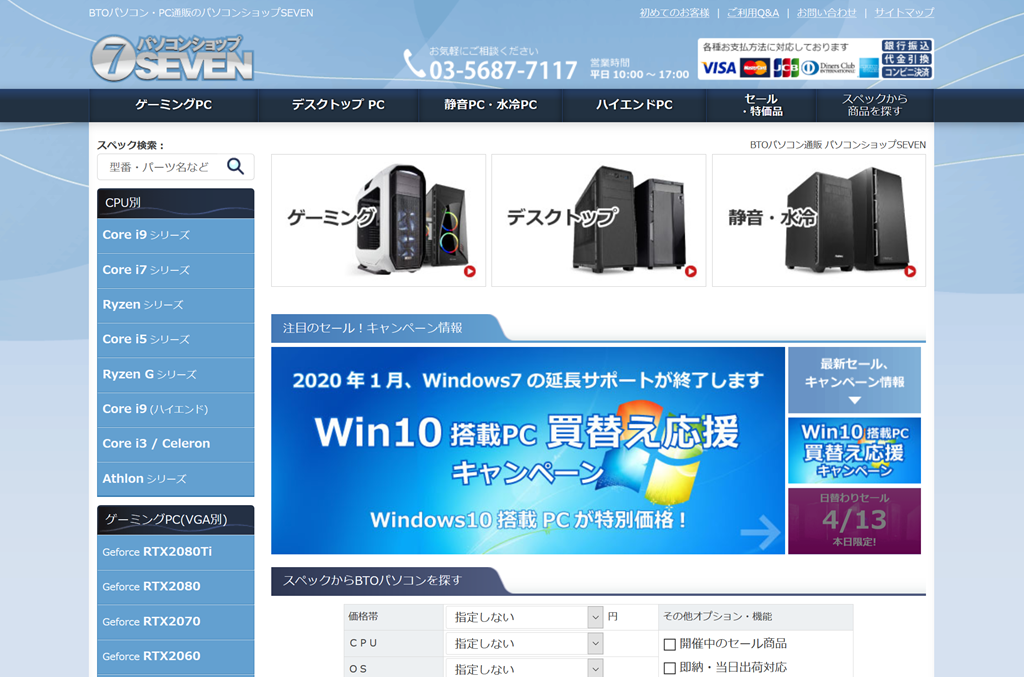ミドルタワーケースの大きさってどのくらい?
PCケースのサイズには、何があるの?
PCケースのサイズが違えば、何が違うの?
PCケースのサイズは、ミドルタワ―、ミニタワー、フルタワー、スリム型など実に様々です。
また、PCケースのサイズによって、パソコンの置き場所やスペースだけでなく、
- スペックの限界
- 使用用途
- 拡張性(増設を考えている方向け)
なども決まってくるので、この辺りも含めて解説していきます。
しかし、先にPCケースのサイズについて、重要なことを言っておくと、
具体的に、寸法がここからここまでの場合に「○○タワー」と言うように厳密に決まって”いない”
ということです。
各パソコンメーカーが大体の感じで呼んでいるので、結構いい加減だったりします。
とは言え、目安として大体のサイズ感はあるので、そこを紹介できればと思います。
初心者の方向けにデスクトップパソコンに関する知識(性能/用途/価格/デザイン性など)も幅広く解説しているので参考にして下さい。
≫ 関連記事:デスクトップパソコンの選び方・よくある疑問を徹底解説
目次
PCケースのサイズについて
PCケースのサイズは、主に次の7種類があります。
- ミドルタワー
- フルタワー
- ミニタワー
- スリム型
- 小型
- キューブ型
- 横置き型
 ケンさん
ケンさん
では、気になるサイズについて、画像と共に解説していきます。
PCケース別目安サイズ表
各PCケースのサイズを表にすると次のようになります。
表のように一応分類はされているのですが、
ケースのサイズが、縦×横×奥行きそれぞれ何cm~何cmの間のものをミドルタワーと言う。
というように明確に定義されているわけではありません。
正直、ざっくりとした見た感じのサイズで大体分類しているということですね。(笑)
そのため、メーカーなどによっては、同じサイズ感でも違うケースサイズに分類がされていることもあります。
上にあげたケースサイズの中で、一般的によく使われているケースサイズは、次の2つですね。
ミドルタワ―:ゲーミングPC、クリエイティブPCなどの高い性能が必要な用途
スリム型 :ネットサーフィンや動画視聴などの普段使い、Officeやメールなどのビジネス用途
また、PCケースのサイズが変わることで、
- パソコンの置き場所
- スペックの限界
- 使用用途
- 拡張性(増設を考えている方向け)
も決まってきます。
パソコンの置き場所
パソコンの置き場所は、何となくわかると思います。
本体のサイズによって、部屋の中でも
- 置ける場所
- 置けない場所
がでてきます。
そのため、パソコンを置こうと思っている場所に収まるサイズである必要がありますね。
スペックの限界
スペックの限界は、PCケースのサイズによって搭載できるパーツの制限があるので、3Dゲームや動画編集などのクリエイティブと言った高いスペックが要求される用途の場合、大きめのケースが必要になってきます。
スペックを大きく左右するのは、主に
- CPU
- GPU
の2つです。
CPU自体は、高性能なものであってもサイズは大体同じなのですが、冷却するためのCPUクーラーや冷却効率を考えると、高性能なCPUを搭載したい場合は、大きめのPCケースが必要になってきます。
冷却性能をあげようと思うと、大きめのCPUクーラーが必要で、さらに、空気の通りをよくするために空間に余裕のある大きめのサイズのケースが必要となってきます。
GPUの場合は、高性能なものになればなるほど、グラフィックボードのサイズが大きくなってくるので、小さいサイズのケースであれば入りません。
そのため、高性能なグラフィックボードを搭載しようと思うと、大きめのケースが必要になってきます。
このように、PCケースのサイズによって、スペックの限界も変わってきます。
正確に言うと、大きいPCケースの方が、高いスペックのパーツを搭載することができるので、スペックの幅が広がるということです。
使用用途
スペックの限界を解説しましたが、そのスペックに合わせて、使える使用用途も変わってきます。
3Dゲームや動画編集などのクリエイティブと言った高いスペックが要求される用途で使いたいのであれば、必然的に、大きめのPCケースを選ぶ必要がありますね。
スリム型や小型ケースのように、小さめのPCケースであれば、
- サイズ的にグラフィックボードが搭載できなかったり
- 冷却性能を確保できないため、発熱の少ない性能が低めのCPUしか搭載できなかったり
ということになってきます。
拡張性(増設を考えている方向け)
拡張性については、
- 増設を考えている方向け
- 自作PCユーザー向け
の話になってきます。
拡張性とは、簡単に言うと、どれだけパーツを多く搭載できるかということです。
拡張性が高ければ高いほど、後々、メモリやストレージなどを追加・増設することができます。
小さいPCケースであれば、そもそも余分にパーツを搭載できるスペースはありません。
最初に購入した時のスペックを満たすためのパーツを搭載するので限界ですね。
一方で、PCケースが大きければ、
- メモリスロット(※1)、
- 拡張カードスロット(※1)
- ストレージを搭載しるためのドライブベイ(※2)
が余っている場合が多いので、最初に購入したスペックでは足りなくなってきたなと感じたら、自分でパーツを購入して追加・増設することができます。
※1:マザーボードのスロットによります。
※2:PCケースの3.5インチベイ、2.5インチベイの数によります。
後々に拡張してみたいと思っている方は、ミドルタワ―以上の大きめのPCケースであった方が良いですね。
では、それぞれのPCケースサイズを詳しく見ていきましょう。
※サンプル画像の縮尺等がバラバラなので、ざっくりとしたサイズ感を掴む程度の参考としてください。
【ミドルタワー】最も一般的なケースサイズ

(引用元:マウスコンピューター
)
| 項目 | 内容 |
|---|---|
| サイズ | 縦・奥行:約40~55cm 横:20cm前後 |
| 重量 | 約10kg~12kg ※全体(他パーツ含む) |
| スペックの限界 | CPU:低~高性能まで GPU:低~高性能まで |
| 拡張性 | 高い |
※ケースによって異なるので、目安とお考え下さい。
ゲーミングPCやクリエイティブ用途のPCであれば、最も一般的なケースサイズですね。
縦と奥行きは 40~55cm、横は 20cm前後ということで、物としては大きい部類に入ると思います。
パソコン本体は、デスクの下に置くことが多いと思いますが、人によっては、広いデスクの上に置いたりする場合もありますね。
ミドルタワーケースのスペックの限界について
CPUは、Celeron(低性能)~ Core i9(高性能)という感じで、性能が低いものから高いものまで幅広く搭載することができます。
パソコンによって大きく異なってきますので、よく確認しておきましょう。
スリム型ではCore i7までが多いのですが、ミドルタワーの場合は、Core i9まで搭載できるものが多いです。
より高性能なCore i9だと冷却性能も必要になってくるので、大型(=冷却性能の高い)のCPUクーラーを搭載できるミドルタワー以上でないと厳しいのでしょう。
とは言え、普通の事務的な作業や動画編集などの用途であれば、Core i7でも十分な性能なので、Core i9まで必要かと言われれば、必要ないかなという感じです。
グラフィックボードは、比較的大型のものも搭載することができるので、グラフィック性能を必要とした用途の場合は、最低でもこのミドルタワーは欲しいところですね。
BTOメーカーのゲーミングPCを見てみると大体このケースサイズになっているかと思います。
また、ストレージを搭載するためのベイも増えることが多いので、スリム型と比較して、より多くのストレージを搭載できます。
起動用にSSD、データ保存用にHDDと言ったように2つ搭載することも可能です。
ミドルタワーケースがおすすめなユーザー
このタイプのケースは、次のようなユーザーに適しています。
- パソコンを置くスペースより、性能を重視したい。
- 性能が必要な3Dゲームやクリエイティブな用途で使いたい
※これは、ケースサイズに合わせて大きくて高性能なパーツを搭載した場合の話なので、選択するパソコンによってはスペックが低いこともあります。
【フルタワー】大型で拡張性に優れたケース
(引用元:SEVEN)
| 項目 | 内容 |
|---|---|
| サイズ | 縦・奥行:約55~65cm 横:25~30cm |
| 重量 | 約10~25kg ※ケースのみ |
| スペックの限界 | CPU:低~高性能まで GPU:低~高性能まで |
| 拡張性 | かなり高い |
※ケースによって異なるので、目安とお考え下さい。
縦と奥行きは 55~65cm、横は 25~30cm前後ということで、一番大きいケースサイズです。
ミドルタワーのより、さらに10cm程度大きいケースとなっています。
あまり一般的なサイズではなく、取り扱っているBTOメーカーも少ないですね。
 ケンさん
ケンさん
サイズが大きいので、デスクの上に置くことはなかなか難しいので、デスクの下に置くという感じになります。
ミドルタワ―でもある程度拡張性はあるのですが、フルタワーケースはより拡張性が高く、
- メモリを搭載するためのスロットの数が多いので、より多くのメモリを積みたい。
- ストレージを5~10個以上搭載したい。
- 拡張スロット数(背面のスロット)が多いので、グラフィックボードを複数枚搭載したり、インターフェースカードを複数枚搭載したい。
という方に向いているケースです。
拡張スロット
背面のこの部分を拡張スロットと言い、グラフィックボードやインターフェースカードの接続端子などがここに出てきます。
フルタワーケースのスペックの限界について
スペックの限界としては、ミドルタワ―と同じく、ハイスペックのものを搭載することができます。
さらに特殊な例として、ケースやマザーボードによって対応 / 非対応が分かれてきますが、
- CPUを2つ搭載してマルチCPUにする。
- システムを2つ搭載する。(ケース1つで2つのパソコンが入っているようなイメージ)
ということもできます。
このように、ケースの大きさを活かして、色々なパーツを搭載できる拡張性を備えています。
しかし、ここまで大きいケースを余すことなく活かしきるためには、
- それ相応の性能が必要な使用用途
- それに合わせてパーツを組み替えることのできる技術
となるので、フルタワーケース選ぶ方は、かなり限られてくるかなと思います。
フルタワーケースがおすすめなユーザー
このタイプのケースは、次のようなユーザーに適しています。
- パソコンを置くスペースより、性能を重視したい。
- 性能が必要な3Dゲームやクリエイティブな用途で使いたい
- CPUを2つ搭載してマルチCPUにする。
- システムを2つ搭載する。(ケース1つで2つのパソコンが入っているようなイメージ)
※これは、ケースサイズに合わせて大きくて高性能なパーツを搭載した場合の話なので、選択するパソコンによってはスペックが低いこともあります。
【ミニタワー】コンパクトでありながら高性能までOKなケース
(引用:マウスコンピューター)
| 項目 | 内容 |
|---|---|
| サイズ | 縦・奥行:約30~40cm 横:15~20cm |
| 重量 | 約8kg前後 ※全体(他パーツ含む) |
| スペックの限界 | CPU:低~高性能まで GPU:低~高性能まで |
| 拡張性 | 少しだけある |
※ケースによって異なるので、目安とお考え下さい。
ゲーミングPCやクリエイティブ用途のPC中では、一番小さいケースサイズですね。
縦と奥行きは 30~40cm、横は 15~20cm前後ということで、ミドルタワ―より一回り小さいという感じですね。
パソコン本体は、デスクの下でも良いですし、デスクの上にも比較的置きやすいサイズ感となっています。
ミニタワーケースのスペックの限界について
スペックの限界としては、ミドルタワ―と同じくハイスペックのものを搭載することができます。
スペックも必要だけど、ミドルタワーだと置き場所に困るというかたには良いサイズ感だと思います。
ミニタワーケースがおすすめなユーザー
このタイプのケースは、次のようなユーザーに適しています。
- 性能も重視してるけど、できるだけコンパクトなサイズが良い。
- 性能が必要な3Dゲームやクリエイティブな用途で使いたい。
※これは、ケースサイズに合わせて大きくて高性能なパーツを搭載した場合の話なので、選択するパソコンによってはスペックが低いこともあります。
【スリム型】普段使いやビジネスに最適な縦長ケース

(引用元:マウスコンピューター
)
| 項目 | 内容 |
|---|---|
| サイズ | 縦・奥行:約30~40cm 横:10cm前後 |
| 重量 | 約7kg前後 ※全体(他パーツ含む) |
| スペックの限界 | CPU:低~高性能まで GPU:一般的に搭載不可 |
| 拡張性 | ほぼなし |
※ケースによって異なるので、目安とお考え下さい。
会社でよく使われているのはこのスリム型ではないでしょうか。
縦と奥行きは 30~40cmとミニタワーケースと同じぐらいです。
横は約10cmとスリム型ということだけのことはあり、かなり細いですね。
スリム型や省スペース型と呼ばれており、デスクの上に置いてもそれほど邪魔になることのないケースサイズですね。
横幅が細いので、基本的にグラフィックボードを搭載することができません。
グラフィック性能は、CPU内蔵グラフィックスとなるので、3Dゲームのようなグラフィック性能が必要な用途には使えないですね。
グラフィックボードが使えないので、主に
- ネットサーフィンや動画視聴といった普段使い
- Officeやメールといったビジネス用途、事務処理用途
で使用されることが多いです。
とは言え、普段使いであれば、スマートフォンでも十分なので、ビジネスシーンが多いですね。
スリム型ケースのスペックの限界について
CPUは、性能が低いものから高いものまで幅広く搭載することができます。
パソコンによってCPU性能が大きく異なってくるので、用途に合わせて性能が十分かどうか間違えないようにしましょう。
比較的ケースサイズが小さい方なので、CPUクーラーもあまり大きなサイズを搭載することはできません。
しかし、ケースファンによってエアフローが確保されており、熱を適切に外に逃がすことができるので、高性能なCPUも搭載することができます。
GPUは、サイズ的に厳しいので搭載していないことがほとんどです。
スリム型ケースがおすすめなユーザー
このタイプのケースは、次のようなユーザーに適しています。
- 事務処理を行う。(Officeなどの表計算などで多くのデータを扱う場合)
- たくさんのアプリケーションを立ち上げる。(メーラー、ブラウザ、Office、その他作業に必要なアプリなど)
- ブラウザゲーム、2Dゲーム、画像編集などのグラフィック性能があまり必要のない用途
一方で次のようなユーザーには適していません。
- 3Dゲーム、3Dモデリングなどのグラフィック性能が必要な用途
【小型】手のひらサイズのケース
| 項目 | 内容 |
|---|---|
| サイズ | 縦・奥行:約10~20cm 横:5cm |
| 重量 | 約1kg前後 ※全体(他パーツ含む) |
| スペックの限界 | CPU:低~中性能まで GPU:一般的に搭載不可 |
| 拡張性 | なし |
※ケースによって異なるので、目安とお考え下さい。
画像で分かる通り、手のひらに乗るぐらいコンパクトなサイズですね。
縦・奥行が 10cm~20cm程度、高さは5cm程度です。
サイズが小さい分、重量も1kg前後とノートパソコンと同じぐらいの重さですね。
また、そのコンパクトさ、軽さからディスプレイの裏に取り付けて、省スペースでパソコンを使うこともできます。
モニターには、モニターアームを付けることができるようにVESA規格に対応しているものがあります。
また、パソコン側にもVESA規格に対応していれば、画像のようにモニターの裏に固定して使用することができます。
小型ケースのスペックの限界について
小型ケースのパソコンの場合は、ケースサイズの制限が大きく、スペックはあまり高くありません。
CPUについては、
- 超省電力設計のもの
- モバイル向けの超低消費電力のもの
が搭載されていることがほとんどです。
サイズが小さいので、
- CPUの冷却に必要なCPUクーラーを搭載できなかったり
- 搭載できても冷却性能の低い、小さいタイプが限界だったり
するので、発熱しすぎると冷却できずに安定的に動作できなくなってしまいます。
そのため、そもそもあまり発熱しない(=CPUの性能を抑えた)CPUを搭載する必要があるため、スペックはあまり高くないという訳です。
IntelのCPUの場合は、Core i7-7700T、Core i3-8130Uというように末尾に「T」「U」と付いていますが、「T」が超省電力版、「U」が超低消費電力版ということを示しています。
≫ 関連記事:CPUの末尾の文字の意味を解説!性能や消費電力の目安
これが付いているタイプは、消費電力や発熱を抑えるために、クロック周波数が低く設計されているため、処理性能はあまり高くありません。
そのため、ネットサーフィン、動画視聴、Ofiiceなど比較的低負荷な使用用途でしか使えません。
 ケンさん
ケンさん
また、ケースのサイズ的にグラフィックボードの搭載はできないので、3Dゲームのようなグラフィック性能が必要な用途もできないと考えた方が良いでしょう。
ブラウザゲームなどの比較的軽めのものであれば動作すると思います。
小型ケースがおすすめなユーザー
このタイプのケースは、次のようなユーザーに適しています。
- 使用用途的にあまりスペックの必要ない。(ちょっとネット検索したり、Youtubeなどで動画視聴したり)
- スペックよりサイズを重視したい。(部屋に大きなパソコンを置きたくない、置けるスペースに限りがある。)
一方で次のようなユーザーには適していません。
- 動画編集などの処理性能が必要なクリエイティブな作業をする場合
- 3Dゲームなどのグラフィック性能が必要な場合
【キューブ型】立方体のケース
| 項目 | 内容 |
|---|---|
| サイズ | 約25~50cm |
| 重量 | – |
| スペックの限界 | CPU:低~高性能まで GPU:低~高性能まで |
| 拡張性 | ケースによる |
※ケースによって異なるので、目安とお考え下さい。
キューブ型は、比較的特殊な部類に入るケースで、立方体に近い形をしています。
サイズについては、ケースによって全然異なるので、幅が広いですね。
※重量については、掲載が無かったので分かりませんでした。
キューブ型ケースのスペックの限界について
スペックの限界としては、大きめのケースであれば、ミドルタワ―と同じくハイスペックのものを搭載することができます。
ですが、25cm程度のサイズであれば、サイズ的にグラフィックボードの搭載が難しくなってくるので、性能は低くなってきますね。
キューブ型ケースがおすすめなユーザー
このタイプのケースは、次のようなユーザーに適しています。
- 面白いデザインのケースが欲しい
- 性能だけでなくデザイン性も重視したい。
性能については、サイズによってバラバラになってくるので、それぞれで判断する必要がありますね。
【横置き型】寝かせて使う横置き型ケース
| 項目 | 内容 |
|---|---|
| サイズ | 横・奥行:約30~40cm 縦:10cm前後 |
| 重量 | 約3.5kg ※ケースのみ |
| スペックの限界 | CPU:低~高性能まで GPU:一般的に搭載不可 |
| 拡張性 | ほぼなし |
※ケースによって異なるので、目安とお考え下さい。
横置き型のパソコンは、横に置いたパソコンの上にモニターを置いて使うというのが、一般的な使い方かなと思います。
サイズや重量については、(縦・横を交換すれば)スリム型と似ています。
※重量に関しては、ケースのみの重量となっていますが、パーツを含めるとスリム型と同じぐらいになると思います。
実は、上で紹介したスリム型パソコンも横に置こうと思えば置けます。(笑)
横置き型ケースのスペックの限界について
スペックの限界については、スリム型と同じですね。
CPUは、性能が低いものから高いものまで幅広く搭載することができます。
パソコンによってCPU性能が大きく異なってくるので、用途に合わせて性能が十分かどうか間違えないようにしましょう。
比較的ケースサイズが小さい方なので、CPUクーラーもあまり大きなサイズを搭載することはできません。
しかし、ケースファンによってエアフローが確保されており、熱を適切に外に逃がすことができるので、高性能なCPUも搭載することができます。
GPUは、サイズ的に厳しいので搭載していないことがほとんどです。
横置き型ケースがおすすめなユーザー
こちらについてもスリム型と同じで、次のようなユーザーに適しています。
- 事務処理を行う。(Officeなどの表計算などで多くのデータを扱う場合)
- たくさんのアプリケーションを立ち上げる。(メーラー、ブラウザ、Office、その他作業に必要なアプリなど)
- ブラウザゲーム、2Dゲーム、画像編集などのグラフィック性能があまり必要のない用途
一方で次のようなユーザーには適していません。
- 3Dゲーム、3Dモデリングなどのグラフィック性能が必要な用途
まとめ:ゲームやクリエイティブ用途であればミドルタワーケース、普段使いやビジネス用途ならスリム型ケースがおすすめ!
PCケースのサイズについて、7種類解説しました。
色々な種類がありますが、よく使われているのは、次の2つですね。
ミドルタワ―:ゲーミングPC、クリエイティブPCなどの高い性能が必要な用途
スリム型 :ネットサーフィンや動画視聴などの普段使い、Officeやメールなどのビジネス用途
3Dゲームや動画編集などのクリエイティブな用途で使う方がスリム型を選んでしまうと、選択できるスペックの上限が低いので、作業中にカクついたりして、スペック不足と感じると思います。
逆に、ライトユーザーがミドルタワーを選んでも全然かまいません。
この辺りは、実際に検討しているパソコンのスペックをよく確認して選んでいきましょう。
初心者の方向けにデスクトップパソコンに関する知識(性能/用途/価格/デザイン性など)も幅広く解説しているので参考にして下さい。
≫ 関連記事:デスクトップパソコンの選び方・よくある疑問を徹底解説